Полезные советы для пользователей Mozilla Firefox
 Вечерком — 21.11.2010
Вечерком — 21.11.2010

1. Чтобы быстро найти любое слово на
веб-странице, напечатайте В«/словоВ» – слэш вызывает функцию
быстрого поиска, и искомое слово будет подсвечено, а затем нажмите
Ctrl+G, чтобы В«снова найтиВ» это слово.
2. Если вы хотите удалить какой-либо элемент списка из выпадающего
меню адресной панели, выделите его наведением курсора – и просто
нажмите Shift+Delete.
3. Периодически очищайте историю загрузок, чтобы менеджер загрузок
лучше работал, это настраивается в английской версии браузера
здесь: Tools | Options | Privacy, а в русифицированной – здесь:
"Инструменты | Загрузки" (или пользоваться комбинацией клавиш
Ctrl+J).
4. Напечатайте about :cache?device=disk в адресной полосе, чтобы
просмотреть/сохранить объекты, которые находятся в дисковом кэше
Firefox.
5. Напечатайте about :cache?device=memory в адресной полосе, чтобы
просмотреть/сохранить объекты в кэше Firefox.
6. Перетащите любую ссылку в окно менеджера загрузки (Download
Manager), чтобы добавить и загрузить ссылку.
7. Если вы случайно удалили закладку и хотите ее восстановить,
откройте менеджер закладок (Bookmarks Manager) и нажмите Ctrl+Z или
в меню: Edit | Undo (Правка | Отменить).
8. Двойное нажатие кнопкой мыши на пустое пространство в полосе
вкладок (Tab Bar) открывает новую вкладку.
9. Удерживайте клавишу В«CtrlВ», нажимая правой кнопкой мыши в
контекстном меню В«Показать изображениеВ» (View Image) или
В«Показать фоновое изображениеВ» (View Background Image), чтобы
открыть изображение в новой вкладке или новом окне.
10. Папку закладок также можно перетаскивать на другое место, но
при этом следует удерживать клавишу В«SHIFTВ».
11. Чтобы не дать веб-сайту заменить/изменить ваше контекстное
меню, вызываемое правой кнопкой мыши, пойдите по пути Инструменты
> Опции > Функции Веб, а затем нажмите на строку В«передовая
вкладкаВ» и отмените выбор меню В«Удалять или заменять контекстные
менюВ». В Firefox 2: Tools > Options > content > Advanced
(Инструменты > Настройки > Содержимое >
Дополнительно).
12. Вы можете работать с Firefox в режиме оффлайн – просто
откройте меню File > Work Offline (Файл > Работать
автономно). Это означает, что вы можете даже в режиме оффлайн
просматривать ранее открытые страницы – отличная функция, но
немногие ею пользуются.
13. Вы можете поместить открытую страницу в закладки, перетащив
значок из строки местоположения в папку закладок. Вы также можете
перетащить его на рабочий стол, чтобы создать иконку для этой
страницы.
14. Чтобы прекратить проигрывание анимированных изображений формата
gif, нажмите на кнопку В«ESCВ».
И в дополнение…
Сочетания клавиш для удобной работы в Firefox с клавиатуры!
- Закрыть вкладку: Ctrl+W Ctrl+F4
- Закрыть окно: Ctrl+Shift+W Alt+F4
- Новая вкладка: Ctrl+T
- Новое окно: Ctrl+N
- Выбрать вкладку (от 1 до 8): Ctrl+(1 - 8)
- Выбрать последнюю вкладку: Ctrl+9
Поместить все вкладки в папку закладок: Ctrl+Shift+D
- Выбрать адресную панель: Ctrl+L F6 Alt+D
- Открыть адрес в новой вкладке: Ctrl+Enter
- Поиск в Веб: Ctrl+E Ctrl+K
- Следующая вкладка: Ctrl+Tab Ctrl+Page Down
- Предыдущая вкладка: Ctrl+Shift+Tab Ctrl+Page Up

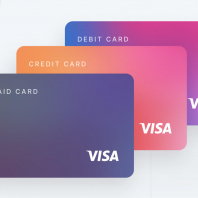 Как оформить онлайн займ на карту за 10 минут без визита в офис
Как оформить онлайн займ на карту за 10 минут без визита в офис  Архимандрит Сергий Сребрянский о мужчинах и женщинах
Архимандрит Сергий Сребрянский о мужчинах и женщинах  Ода на смерть председателя Верховного суда России Ирины Леонидовны Подсисиной
Ода на смерть председателя Верховного суда России Ирины Леонидовны Подсисиной  Далекие Грозы
Далекие Грозы  Смертoносный оборoтень
Смертoносный оборoтень  Отечественные интерьеры установили на опытный самолет МС-21
Отечественные интерьеры установили на опытный самолет МС-21  Лабубу и мёртвый кондитер показывают разницу между прогрессорами и людоедами
Лабубу и мёртвый кондитер показывают разницу между прогрессорами и людоедами  Провидцы просто! Так что ждите!
Провидцы просто! Так что ждите! 


